Home verwijderen uit instellingen op Windows 11 (Systeeminstellingen standaard weergeven)

De app Instellingen op Windows 11 heeft onlangs een nieuwe ‘Home’-pagina gekregen. Deze pagina is de standaardpagina waarop de app nu wordt geopend en bevat uw aanbevolen en meest gebruikte instellingen, maar niet veel anders. Als u de weg kent in de app Instellingen, is deze startpagina grotendeels irrelevant en kunt u deze het beste verwijderen.
Er zijn een aantal manieren om de startpagina uit de app Instellingen te verwijderen. De eerste gebruikt de Register-editor en de tweede gebruikt de Groepsbeleid-editor. Overweeg in beide gevallen eerst een back-up te maken, zodat u, als het misgaat, kunt terugkeren naar de huidige configuratie.
Methode 1: Vanuit de Register-editor
Met de Register-editor kunnen gebruikers van elke Windows-versie de startpagina verwijderen uit de app Instellingen.
KORTE GIDS
Open de Register-editor (typ regedit in het RUN-vak) en navigeer naar Computer\HKEY_LOCAL_MACHINE\SOFTWARE\Microsoft\Windows\CurrentVersion\Policies\Explorer. Klik vervolgens met de rechtermuisknop en selecteer Nieuw > Tekenreekswaarde . Hernoem het InstellingenPaginaVisibiliteit . Open het en voer hide:home in als ‘Waardegegevens’. Klik op OK om het op te slaan.
GIF-GIDS
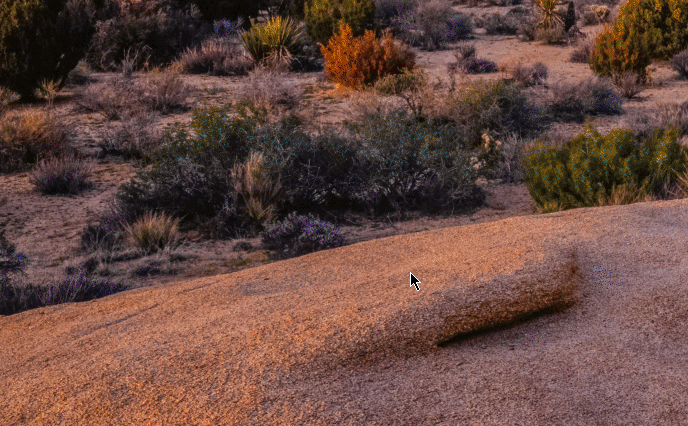
STAP-VOOR-STAP HANDLEIDING
- Druk op
Win+Rom het dialoogvenster UITVOEREN te openen, typ regedit en druk op Enter.
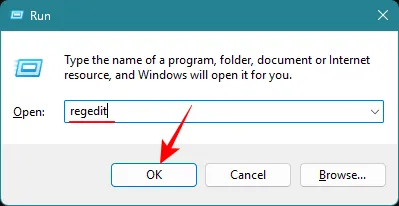
- Navigeer naar
Computer\HKEY_LOCAL_MACHINE\SOFTWARE\Microsoft\Windows\CurrentVersion\Policies\Explorerof kopieer en plak hetzelfde in de adresbalk van de register-editor en druk op Enter.
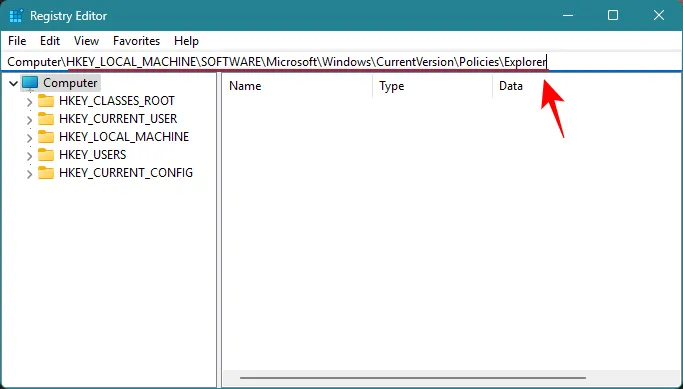
- Terwijl ‘Verkenner’ is geselecteerd in het linkerdeelvenster, klikt u met de rechtermuisknop aan de rechterkant en selecteert u Nieuw en Stringwaarde .
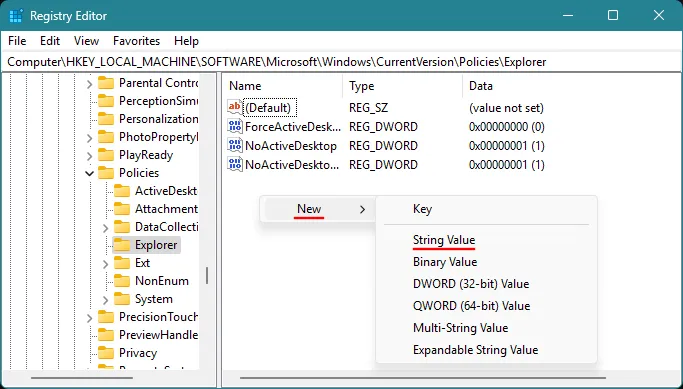
- Hernoem de nieuwe tekenreeks SettingsPageVisibility .
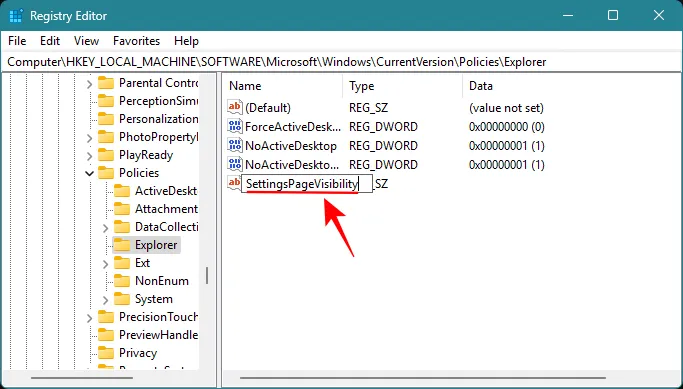
- Open de string en voer hide:home in als ‘Waardegegevens’ en klik op OK .
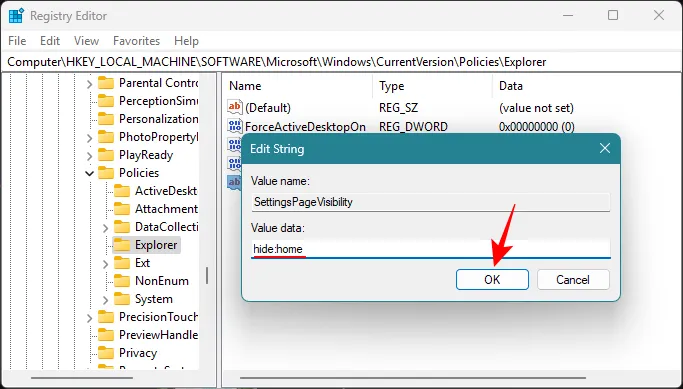
- Sluit de register-editor en open de app Instellingen. De ‘Home’-pagina zou verdwenen zijn.
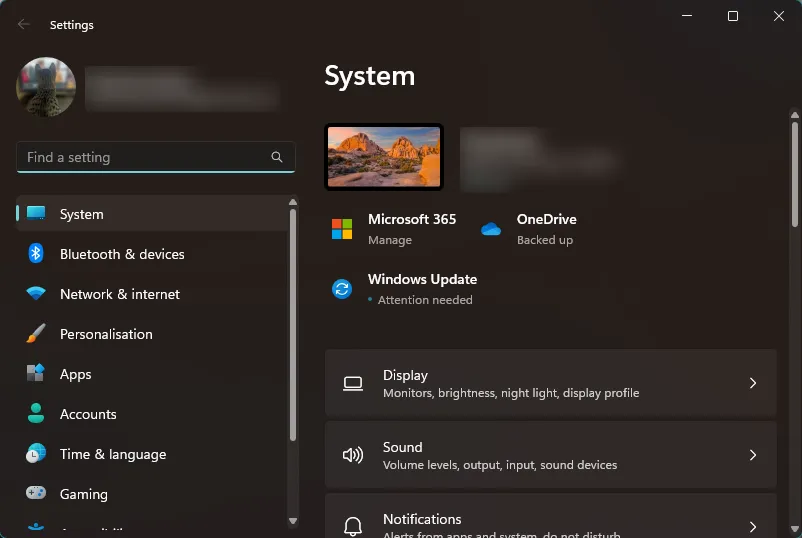
Methode 2: Vanuit de Groepsbeleid-editor
Windows 11 Pro-gebruikers kunnen ook de Groepsbeleid-editor gebruiken om de startpagina uit de app Instellingen te verwijderen.
KORTE GIDS
Open de Groepsbeleid-editor vanuit het RUN-dialoogvenster of het Start-menu. Navigeer naar Computerconfiguratie > Beheersjablonen > Configuratiescherm . Dubbelklik op Instellingen Paginazichtbaarheid , stel dit in op Ingeschakeld , typ hide:home onder Opties en klik op OK .
GIF-GIDS
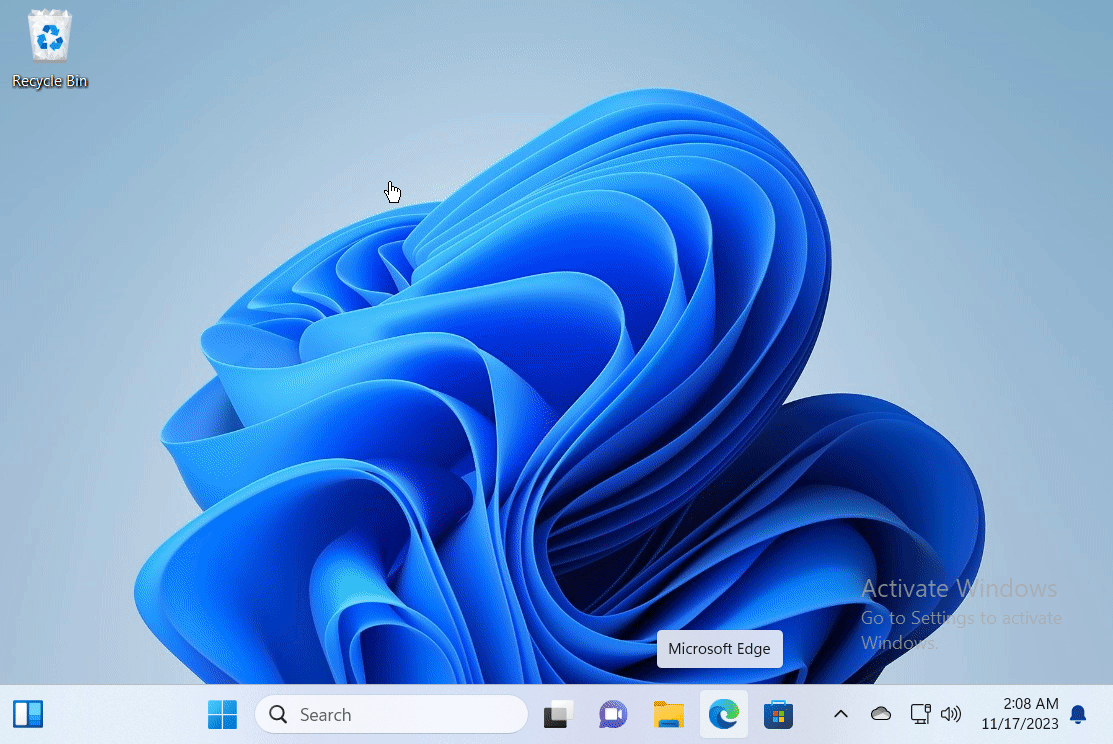
STAP-VOOR-STAP HANDLEIDING
- Druk op
Win+Rom het dialoogvenster UITVOEREN te openen, typ gpedit.msc en druk op Enter.
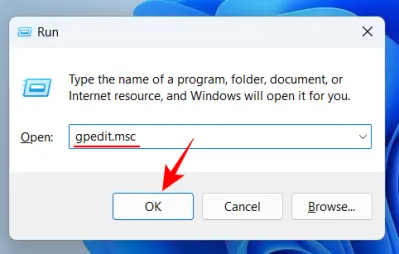
- Navigeer naar Computerconfiguratie > Beheersjablonen > Configuratiescherm .
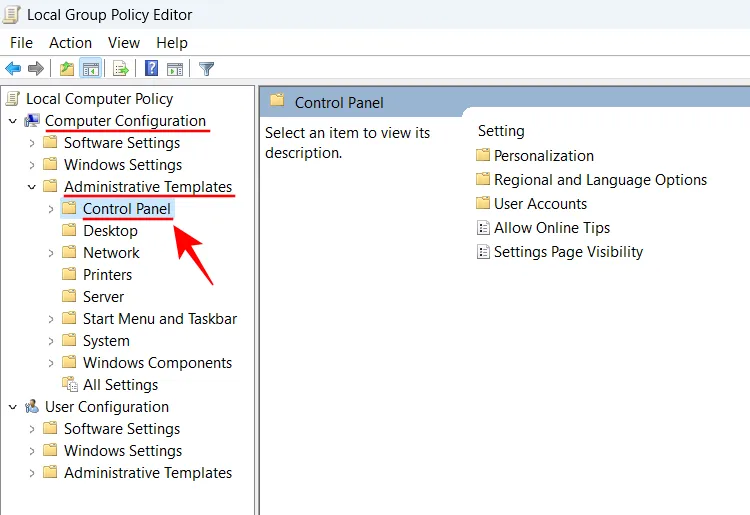
- Dubbelklik op Instellingen Paginazichtbaarheid aan de rechterkant.
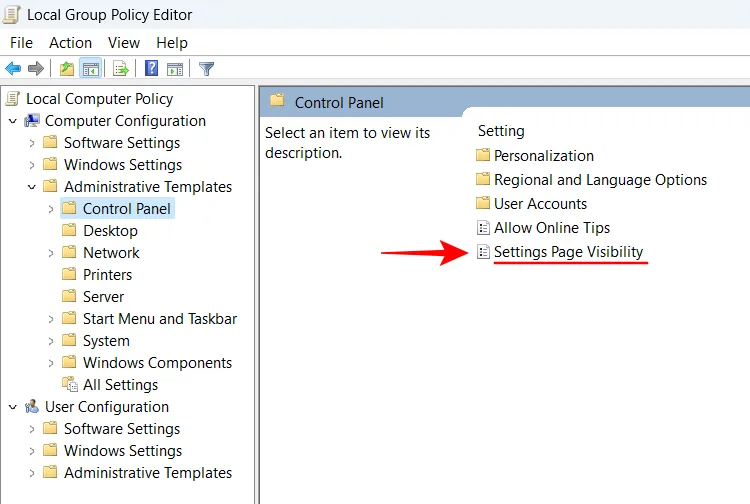
- Stel dit in op Ingeschakeld .
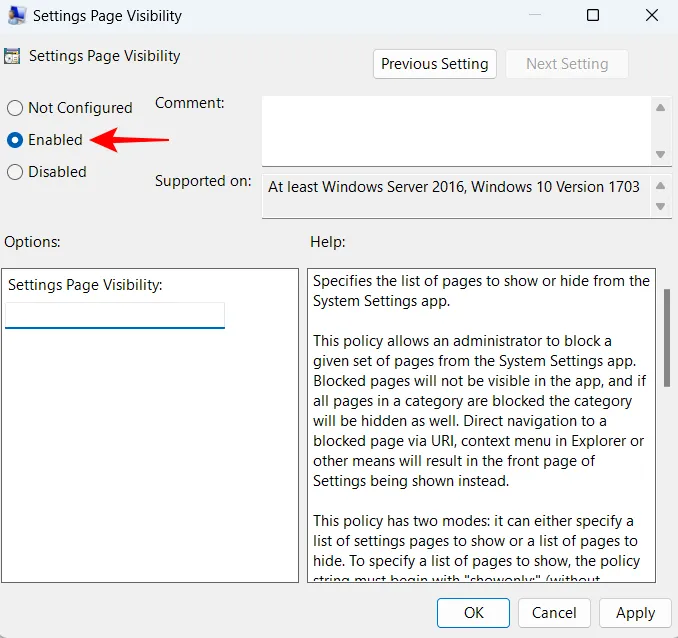
- Onder Instellingen Paginazichtbaarheidsopties typt u hide:home .
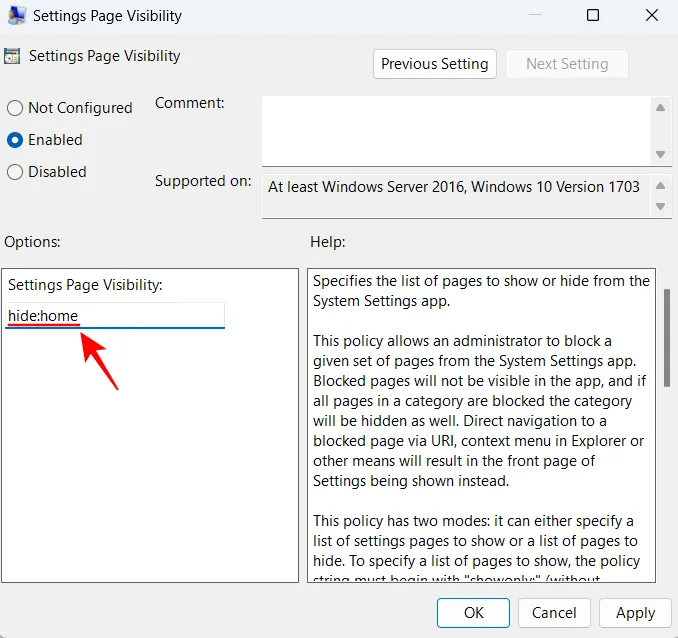
- Klik OK .
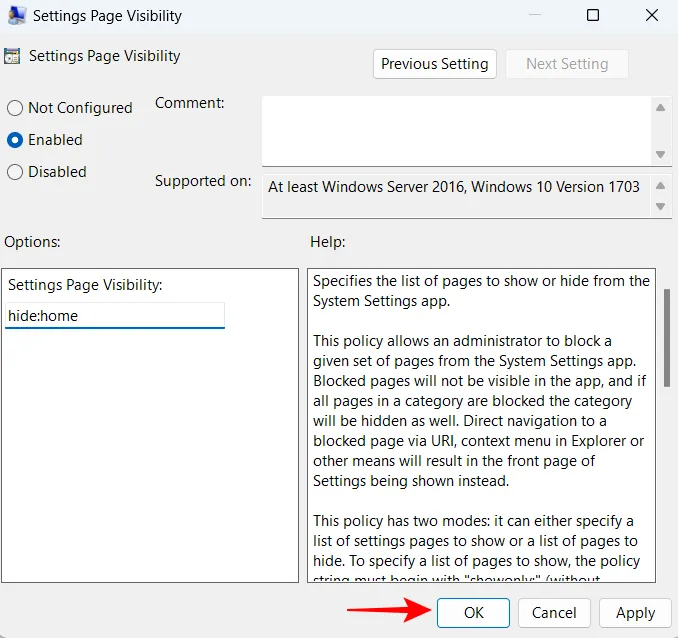
- De startpagina zou uit de app Instellingen zijn verdwenen.
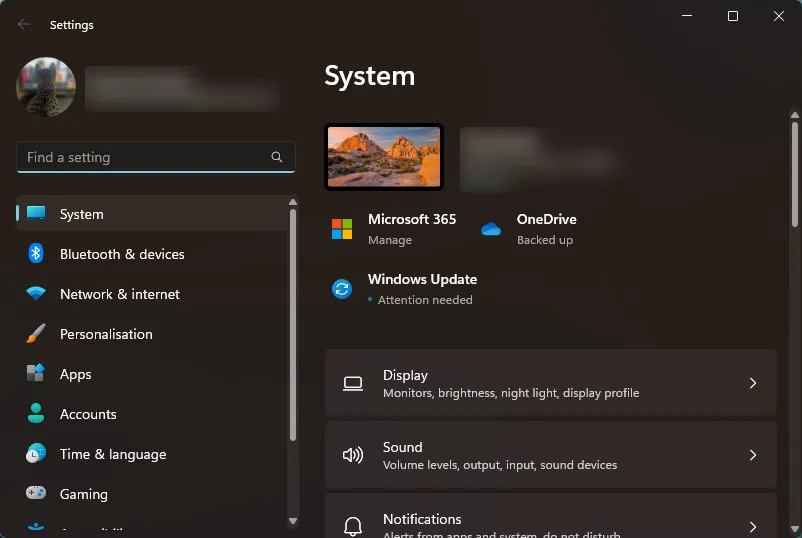
Als u de startpagina wilt herstellen, maakt u eenvoudigweg de wijzigingen ongedaan die u met de bovenstaande methoden hebt aangebracht.
Hoe krijg ik de startpagina terug in Instellingen?
Draai de actie die je hierboven hebt uitgevoerd om. Als u de Register-editor hebt gebruikt , verwijdert u eenvoudigweg de vermelding “SettingsPageVisibility” die u eerder hebt gemaakt.

En als u hiervoor de Groepsbeleid-editor hebt gebruikt, selecteert u nu de optie Niet geconfigureerd.
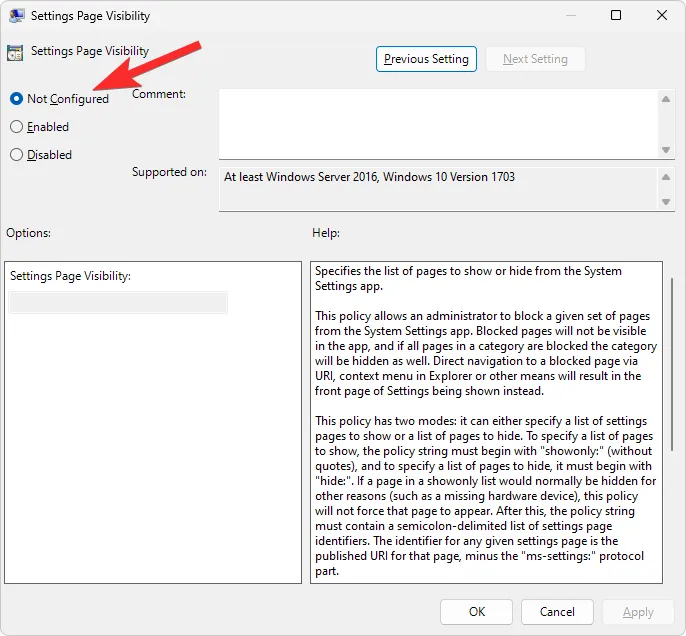
De gewoonte van Microsoft om nieuwe pagina’s en opties toe te voegen levert niet altijd de meest gebruiksvriendelijke resultaten op. Soms is het het beste om dingen die gewoon werken met rust te laten. We hopen dat deze handleiding ertoe heeft bijgedragen dat de app Instellingen van Windows 11 terugkeert naar de klassieke weergave zonder het overbodige tabblad ‘Home’. Tot de volgende keer!



Geef een reactie